有时候,Windows上的应用会突然卡住不动,像是浏览器崩溃、程序无响应,甚至CPU占用飙升。这时,学会如何在 Windows 10 或 Windows 11 中强制关闭程序,就能帮你快速解决问题,省去不少麻烦。
本指南将教你几种简单实用的方法,包括使用键盘快捷键、任务管理器、任务栏以及命令提示符,无需任何技术基础,就能轻松搞定。
使用 Alt + F4 强制退出 Windows
当您的某个应用程序停止响应时,请按照以下步骤使用键盘快速强制退出它:
- 步骤 1:单击任务栏上的应用程序图标,或按“Alt + Tab”循环浏览打开的窗口,直到要关闭的程序处于活动状态。
- 步骤 2:按住Alt键,然后按F4将立即关闭所选程序。
- 步骤 3:在某些笔记本电脑上,您需要按“Fn + Alt + F4”才能使更改生效。
提示:请确保在按下 Alt + F4 之前已选中无响应的应用程序。否则,您可能会意外关闭或注销计算机。
如何使用 Windows 上的任务栏强制退出?
除了快捷键之外,您还可以使用任务栏和任务管理器强制退出 Windows 中的程序。操作方法如下:
如何在 Windows 10 上强制退出:
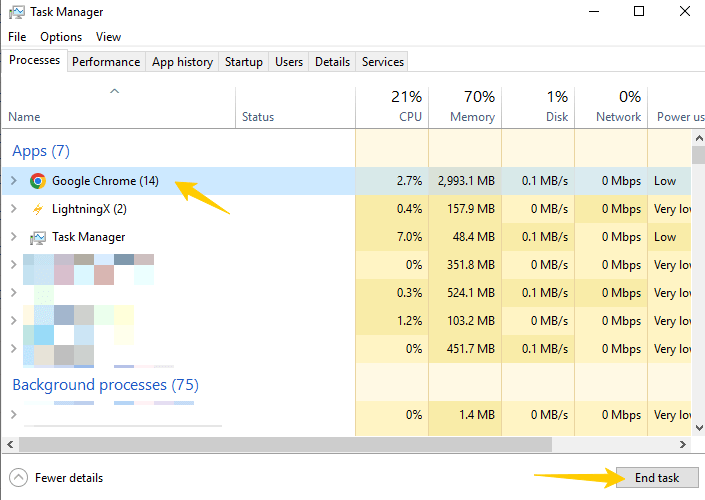
- 步骤1:任务栏位于屏幕底部,右键单击任务栏上的空白处。
- 步骤2:在弹出菜单中,选择“任务管理器”。这将打开一个窗口,列出所有正在运行的应用程序。
- 步骤3:在任务管理器中,滚动列表并选择无响应的应用程序。如果没有看到,请点击“名称”列,按字母顺序对程序进行排序。
- 步骤4:选择应用程序后,点击右下角的“结束任务”按钮,立即强制关闭该程序。
如何在 Windows 11 上强制退出:
- 步骤1:单击“开始”菜单,然后单击齿轮图标打开“设置”。
- 步骤2:在左侧面板中,选择“系统”,然后向下滚动并单击“开发人员”。
- 步骤3:点击“结束任务”开关。启用后,它会变成蓝色。
- 步骤4:启用该功能后,只需右键单击任务栏上无响应的应用程序图标。
- 步骤5:在弹出菜单中,选择“结束任务”。应用程序将被强制关闭,而无需打开任务管理器。
使用命令提示符强制退出 Windows
如果您的程序和任务管理器都卡住了,还有另一种方法可以帮助您强制退出应用程序 – 命令提示符。请按照以下步骤操作:

步骤1:按“Windows + R”打开“运行”对话框。输入“cmd”并按“Enter”键启动“命令提示符”窗口。
步骤2:输入“tasklist”并按“Enter”。此命令将显示计算机上当前正在运行的所有活动程序和后台进程的列表。
步骤3:输入命令taskkill /im program.exe,然后按“Enter”。将program.exe替换为您要关闭的应用程序的名称。例如,要强制退出Google Chrome,请输入:taskkill /im chrome.exe
按照上述步骤,所选程序将立即终止。此方法适用于命令提示符和 PowerShell。
什么时候需要强制退出 Windows?
当你正在使用的应用程序卡死时,可以考虑强制退出。以下是一些需要强制退出的常见情况:
- 应用程序冻结或无响应:您无法单击任何内容,并且应用程序顶部显示“无响应”。
- 程序崩溃但无法关闭:窗口卡在屏幕上,无法通过正常关闭方式关闭。
- CPU或内存使用率高:某个程序占用了太多的系统资源,导致整个计算机运行缓慢。
- 后台进程继续运行:您已经关闭了应用程序,但其后台进程仍在运行,影响性能。
- 软件更新需要完全退出:某些应用程序需要完全关闭才能更新或重新安装。
在上述所有情况下,强制退出都可以帮助您快速结束应用程序进程,而无需重新启动整个系统。
如何让你的APP运行更流畅?
为了避免应用程序卡顿或性能下降,您可以通过以下方法,让 Windows 系统中的应用运行更加流畅:
- 定期更新系统和应用程序,可以修复已知漏洞,提升性能,同时确保与 Windows 的兼容性。
- 关闭不使用的程序,避免一次运行过多应用,占用过多内存和 CPU 资源,影响整体运行速度。
- 清理磁盘垃圾。长时间使用后,系统中会积累大量临时文件和缓存,使用 Windows 自带的“磁盘清理”等工具可以有效提升性能。
- 定期查杀病毒和恶意软件。这类程序可能导致应用无响应甚至崩溃,建议使用可靠的防病毒软件进行定期扫描。
- 查看系统配置是否达标。有些大型应用对硬件有较高要求,建议根据软件的最低系统需求及时升级硬件。
- 定期重启电脑。重启可以释放内存资源、解决一些临时错误,让系统保持最佳状态。
通过以上这些简单的维护技巧,不仅能让应用程序运行更加稳定,还能有效减少强制退出程序的频率。
为了进一步保护您的系统并使其保持平稳运行,请考虑使用闪连VPN。它在 70 多个国家/地区拥有高速服务器、先进的加密技术和无日志隐私保护,确保您的在线活动更安全。
它也是解锁 Netflix、Hulu 或 ChatGPT 等流媒体平台的区域锁定的绝佳工具。
关于 Windows 强制退出的常见问答
1. 如何使用键盘快捷键打开任务管理器?
如果你想不用鼠标,直接通过键盘打开任务管理器,可以按下 Ctrl + Shift + Esc 组合键。这会立即弹出任务管理器窗口,让你查看并管理当前正在运行的程序。
2. 当 Alt+F4 不起作用时,如何在 Windows 上强制退出?
当 Alt + F4 不起作用 时,还有其他方法可以强制关闭卡住的应用程序。你可以这样做:
- 按下 Ctrl + Shift + Esc 打开任务管理器
- 在列表中找到无响应的程序
- 选中它后点击右下角的 “结束任务” 按钮,程序就会被强制关闭
这种方法适用于大多数 Windows 10 和 Windows 11 系统中无法正常关闭程序的情况。















